自分で設定・設置ができるWEBカメラ・IPカメラ

当店で取り扱いのあるWEBカメラには自分で設置や設定を行なう事ができる簡単なものがあります。初心者の方でも安心して設定・設置ができるような手順を紹介したいと思います。
※当店で取り扱いのないWEBカメラに関しては接続方法が異なる場合があります。
設置方法について

まずはカメラを設置したい場所に設置します。カメラ本体を壁掛け又は天井取付で使用する場合はブラケットを使用、もしくはカメラ本体の壁掛け穴を使用して取り付けます。
天井や壁面にカメラ本体を設置する場合は、カメラ本体が落下しない様、堅牢な方法で取付を行なって下さい。
置くだけの設置の場合
置くだけの設置の場合は特に特殊な取付を行う必要はありません。
ただしカメラが落下してしまうような傾斜になっている場所や、濡れてしまうような場所を避けるようにして下さい。


天井・壁面設置の場合
天井や壁面に設置する場合には、カメラが揺れたり落下しないようにしっかりと固定して下さい。確実に固定するためにブラケットによる取付を推奨しております。
 スマホから遠隔監視ができるネットワークカメラ(IP・WEBカメラ)はこちら
一般的な防犯カメラを自分で設置されたい方はこちら
スマホから遠隔監視ができるネットワークカメラ(IP・WEBカメラ)はこちら
一般的な防犯カメラを自分で設置されたい方はこちら
接続方法について
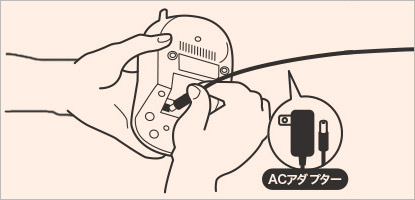
1.ACアダプターをカメラ本体に接続します。
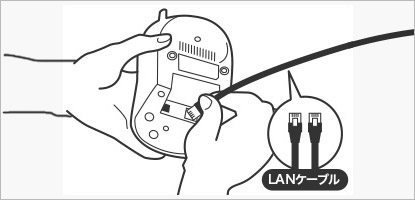
2.ネットワークケーブル(LANケーブル)をカメラ本体に接続します。
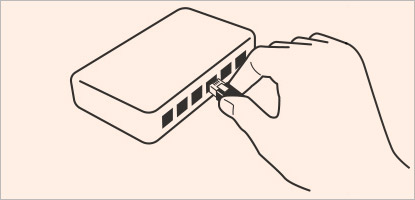
3.ネットワークケーブルを使用しているルーターやハブに接続します。
※使用しているルーターやハブは予めネットワークに接続して下さい。
※使用しているルーターやハブは予めネットワークに接続して下さい。
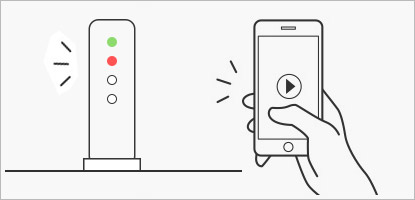
4.接続後、ルーターやハブのステータスLED(赤色)が点灯していることを確認して下さい。
上記操作完了後、専用ソフトで映像を閲覧できれば接続完了となります。
専用ソフト(無料)と設定について
WEBカメラの映像を閲覧するためにはそれぞれの専用ソフトのインストール(無料)が必要となります。また専用ソフトを使用することでカメラ映像の画質や録画に関する設定も行う事ができます。
PCで映像を見る場合
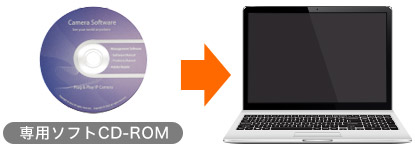
付属されているCDをPCに挿入し、専用ソフトCamViewをダウンロードします。インストール完了後、専用ソフトを起動し、パスワードを入力して映像を閲覧します。
スマートフォンで映像を見る場合
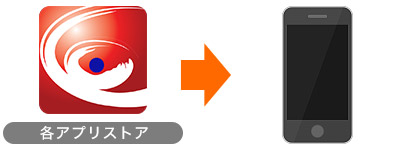
iPhone/iPadをご使用されている方はApp storeからAndoroid OSの方はGoogle playから専用アプリmCamViewをダウンロードします。インストール完了後、専用アプリを起動し、パスワードを入力して映像を閲覧します。
 見守りカメラシリーズはこちら
見守りカメラシリーズはこちら
 防犯カメラを自分で設置(DIY)をお考えの方はこちら
防犯カメラを自分で設置(DIY)をお考えの方はこちら